Heim >System-Tutorial >Windows-Serie >Was tun, wenn nach der Neuinstallation des Win10-Systems kein Ton zu hören ist? Wie kann das Problem gelöst werden, dass nach der Neuinstallation des Win10-Systems kein Ton zu hören ist?
Was tun, wenn nach der Neuinstallation des Win10-Systems kein Ton zu hören ist? Wie kann das Problem gelöst werden, dass nach der Neuinstallation des Win10-Systems kein Ton zu hören ist?
- 王林Original
- 2024-09-03 15:52:38902Durchsuche
Nach der Neuinstallation von Windows 10-Systemen sind viele Benutzer auf frustrierende Probleme mit dem Tonverlust gestoßen. Dies wird häufig durch falsch installierte oder falsch konfigurierte Treiber verursacht. Der PHP-Editor Banana ist bestrebt, Ihnen eine detaillierte Anleitung zur Fehlerbehebung zur Verfügung zu stellen, die Ihnen bei der Lösung dieses Problems hilft. Dieser Artikel führt Sie Schritt für Schritt durch die Fehlerbehebung häufiger Ursachen und bietet situationsspezifische Lösungen, um Ihren Computer wieder funktionsfähig zu machen.
Methode 1: Überprüfen Sie, ob der Soundkartendienst aktiviert ist
Im Allgemeinen ist nach der Neuinstallation kein lauter Ton zu hören, was daran liegen kann, dass die Soundkarte nicht eingeschaltet ist ob der entsprechende Soundkartendienst nicht aktiviert ist, was dazu führt, dass auf dem Computer kein Ton zu hören ist. Die spezifischen Schritte sind wie folgt:
1. Drücken Sie zuerst die Tasten „win+R“, um den Lauf zu öffnen, geben Sie „services.msc“ ein und drücken Sie die Eingabetaste, um die Serviceschnittstelle aufzurufen.
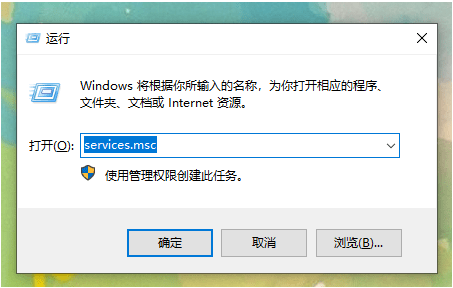
2. Öffnen Sie die Option „Windows-Audio“ auf der rechten Seite der Serviceoberfläche, klicken Sie mit der rechten Maustaste und wählen Sie „Eigenschaften“, um sie zu öffnen.
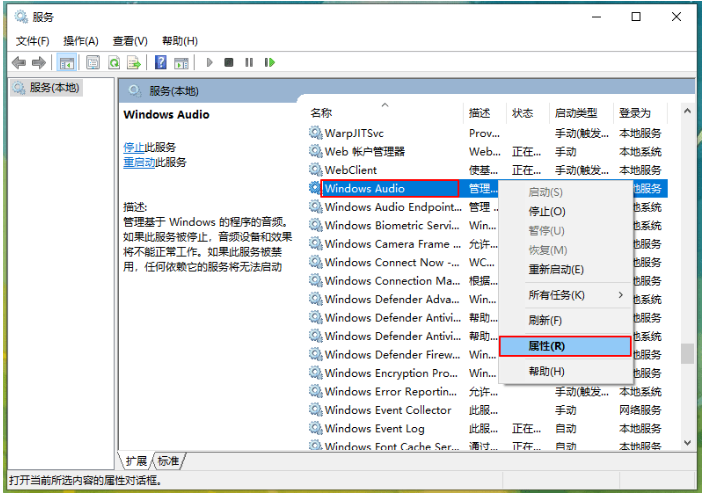
3. Stellen Sie im Menü „Allgemein“ den Starttyp auf „Automatisch“ ein und klicken Sie auf „Übernehmen“ – „OK“, um die Soundkarte zu aktivieren.
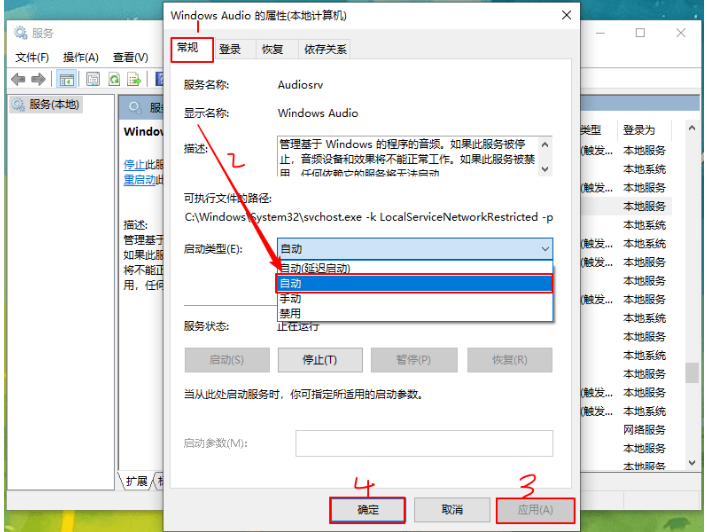
Methode 2: Passen Sie die Eigenschaften des Soundgeräts an
Wenn die Ursache nicht darin liegt, dass die Soundkarte nicht eingeschaltet ist, kann es auch so sein Die zugehörigen Einstellungen der Soundgeräte-Eigenschaftenschnittstelle werden durch Unzumutbarkeit verursacht. Die spezifischen Lösungsschritte lauten wie folgt:
1. Suchen Sie das Soundsymbol in der Win10-Taskleiste, klicken Sie darauf, klicken Sie mit der rechten Maustaste und wählen Sie „Soundeinstellungen öffnen“.
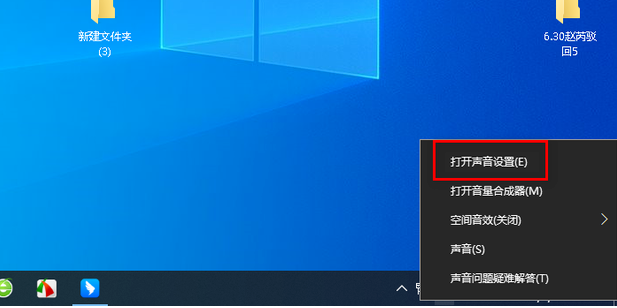
2. Möglicherweise wurde das Audiogerät nicht umgeschaltet. Sie können auf das im Bild markierte Dreieck klicken, um es zu wechseln.
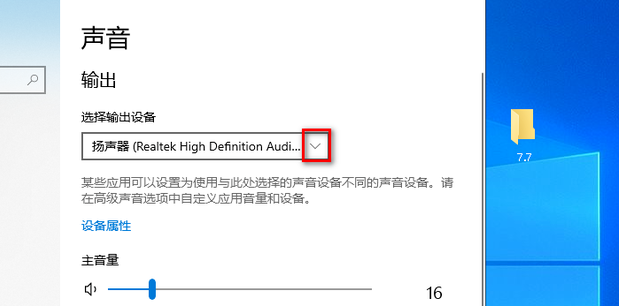
3. Wenn nicht, öffnen Sie die Geräteeigenschaften unten.
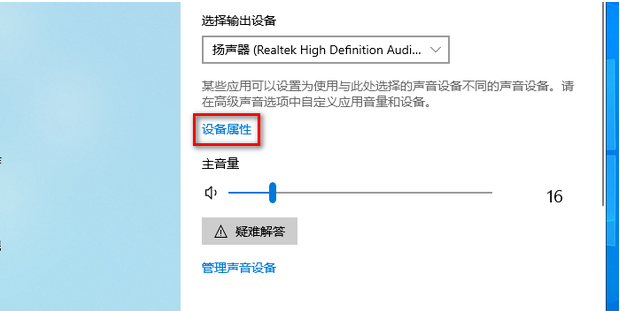
4. Öffnen Sie andere Geräteeigenschaften und geben Sie ein.
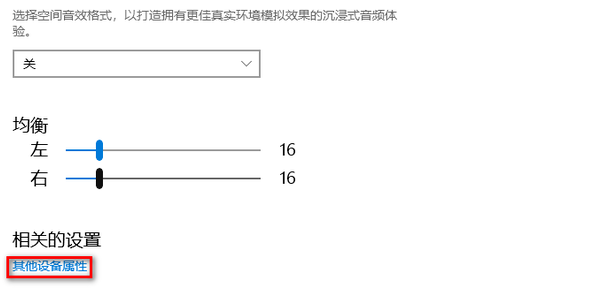
5. Wählen Sie das zu öffnende Erweiterungselement aus und deaktivieren Sie alle Kontrollkästchen außer dem Sofortmodus.
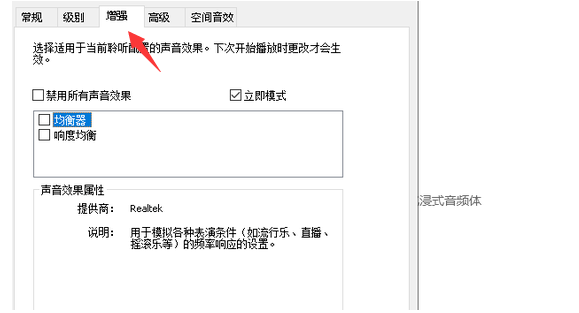
6. Klicken Sie dann auf OK.
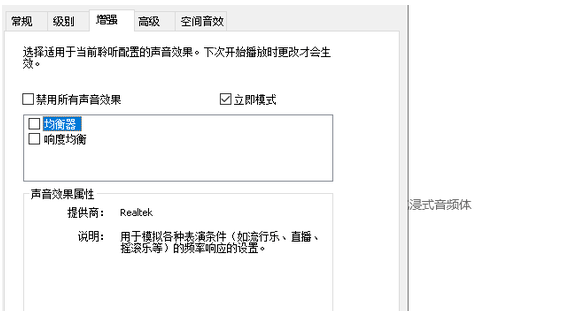
Methode drei: Überprüfen und lösen Sie das Problem mit dem Soundkartentreiber
Wenn die obige Methode das Problem nicht löst, kann es an einem Problem mit liegen Der Soundkartentreiber des Computers muss aktualisiert oder ein neuer Soundkartentreiber installiert werden. Die spezifischen Lösungen sind wie folgt:
1. Klicken Sie mit der rechten Maustaste auf das „Start“-Menü des Windows-Systems und wählen Sie „Geräte-Manager“, um es aufzurufen.
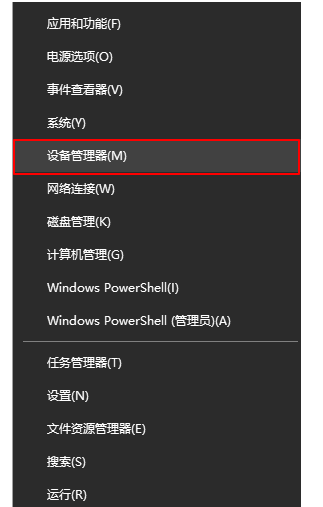
2. Klicken Sie mit der rechten Maustaste, um die Option „Sound-, Video- und Gamecontroller“ auszuwählen und den Treiber darunter zu deinstallieren.
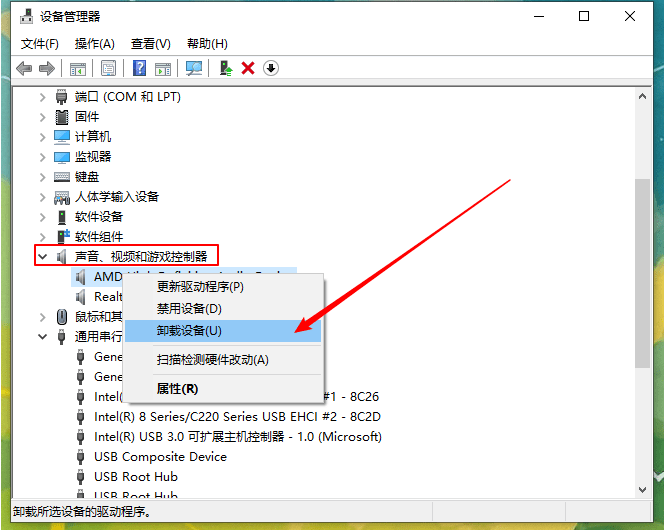
3. Suchen Sie die Option „Audio-Eingabe und -Ausgabe“ und fahren Sie mit der Deinstallation der folgenden Treiber fort.
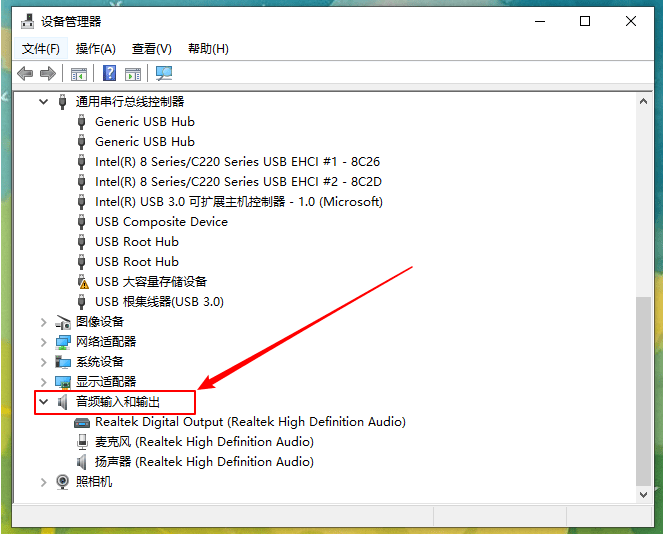
4. Nach der Deinstallation des Treibers müssen Sie nur den Computer neu starten, während die Verbindung zum Internet bestehen bleibt, um sich an das aktuelle System anzupassen .
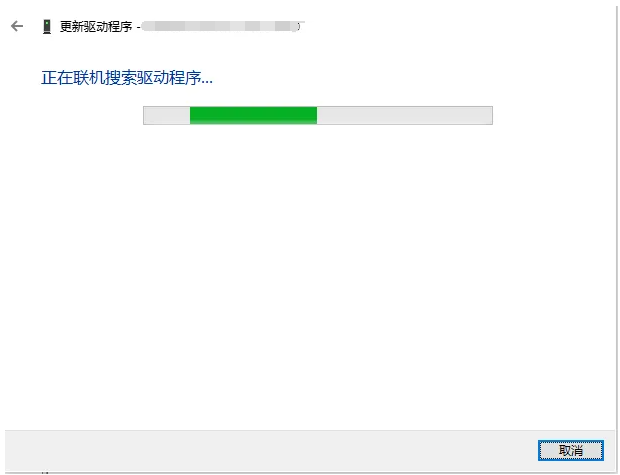
5. Warten Sie, bis die Installation abgeschlossen ist, und starten Sie dann erneut, damit der Sound nach der Reparatur des Soundkartentreibers normal abgespielt werden kann.
Methode 4: Reparieren oder installieren Sie das ursprüngliche Windows-System
Natürlich schließen wir nicht aus, dass nach der Aktualisierung des Treibers immer noch kein Ton zu hören ist. Dies liegt wahrscheinlich daran, dass ein Problem mit der Version des neu installierten Windows-Betriebssystems vorliegt. Wenn es nicht funktioniert, installieren Sie einfach das ursprüngliche System neu. Die spezifischen Schritte sind wie folgt:
1. Verwenden Sie die Tastenkombination Win+R, um Ausführen zu öffnen, geben Sie cmd ein und drücken Sie die Eingabetaste, um die Eingabeaufforderung aufzurufen.
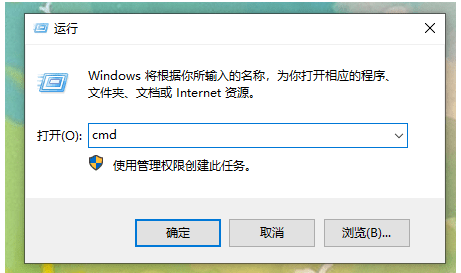
2. Kopieren Sie den Befehl „sfc /scannow“ und drücken Sie die Eingabetaste, um den Reparaturvorgang zu starten. Warten Sie dann, bis die Systemreparatur abgeschlossen ist.
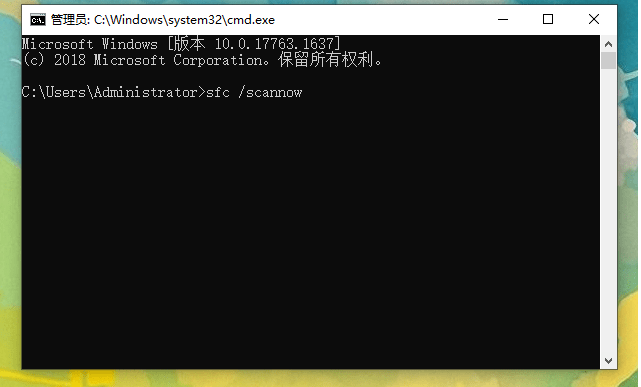
Das obige ist der detaillierte Inhalt vonWas tun, wenn nach der Neuinstallation des Win10-Systems kein Ton zu hören ist? Wie kann das Problem gelöst werden, dass nach der Neuinstallation des Win10-Systems kein Ton zu hören ist?. Für weitere Informationen folgen Sie bitte anderen verwandten Artikeln auf der PHP chinesischen Website!
In Verbindung stehende Artikel
Mehr sehen- So lösen Sie das Problem, dass sich der Windows 7-Desktop um 90 Grad dreht
- So beenden Sie einen laufenden Prozess in Win7 zwangsweise
- Heute veröffentlichte Vorschauversion von Win11 Build 25336.1010: Wird hauptsächlich zum Testen von Betriebs- und Wartungspipelines verwendet
- Win11 Beta-Vorschau Build 22621.1610/22624.1610 heute veröffentlicht (einschließlich Update KB5025299)
- Die Fingerabdruckerkennung kann auf ASUS-Computern nicht verwendet werden. Tipps zum Hinzufügen von Fingerabdrücken zu ASUS-Computern

